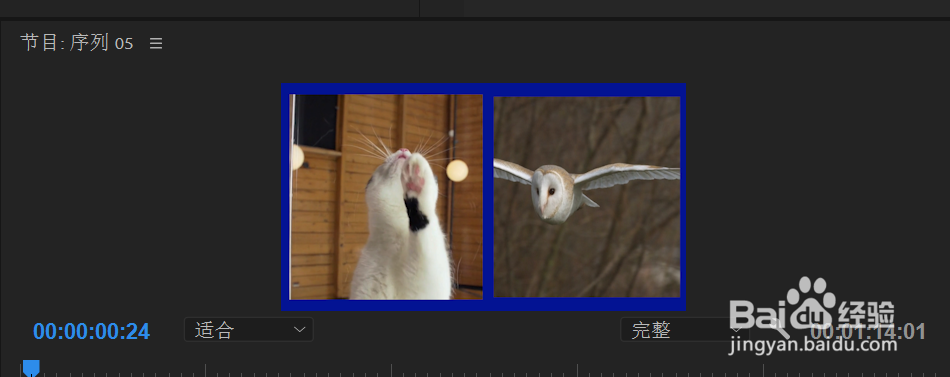1、在设置好分屏后,增加边框效果,同时选中时间线窗口的2个视频素材,向上移动一层轨道,宀窜褓沙截图中素材原先在的轨道为v2和v1,现在移动到v3和v2
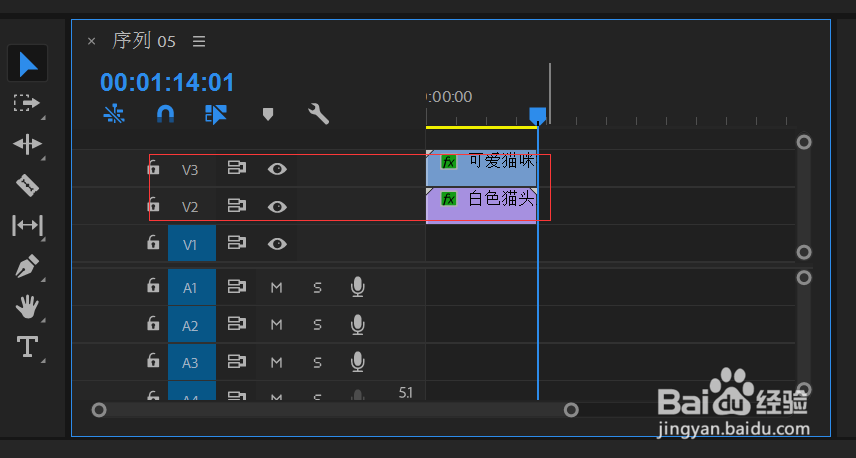
2、新建颜色遮罩,并在出现的窗口点击确定,并选择颜色
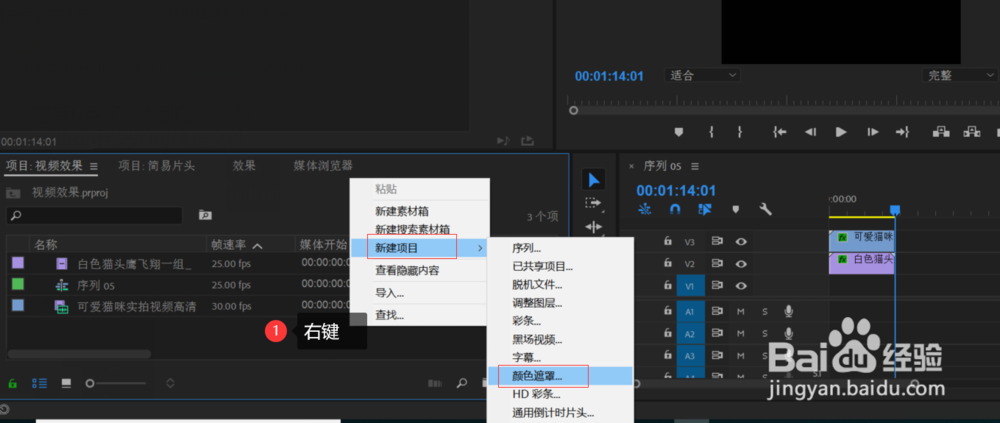

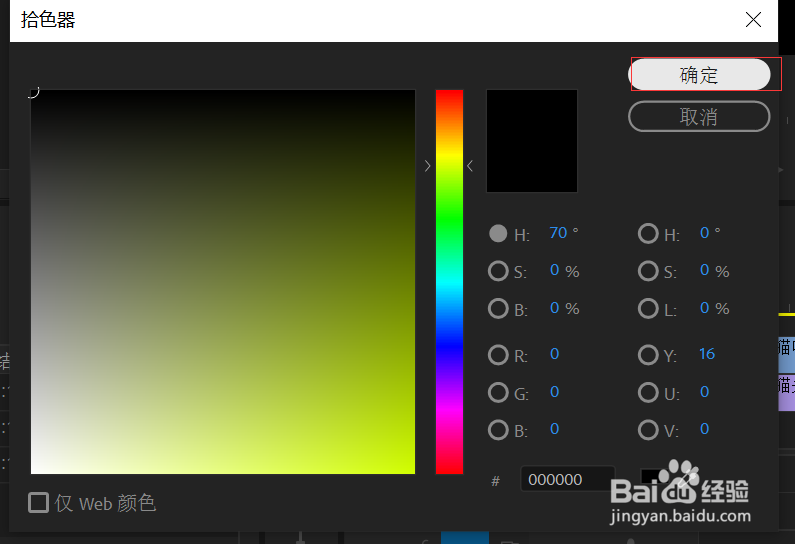
3、将第二步创建的颜色遮罩拖动到时间线的轨道1上,并调节时间,能够和视频素材保持一致
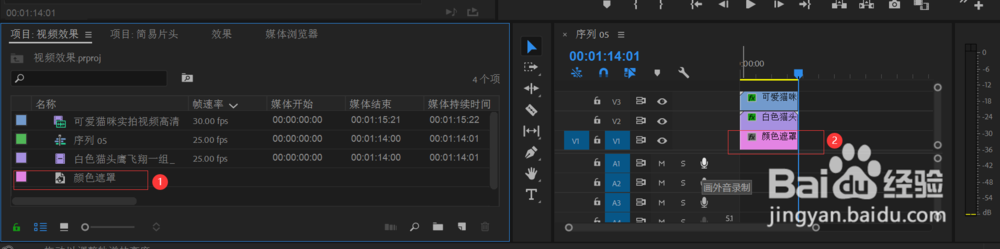
4、使用效果空间的缩放功能分别调整2段视频素材大小
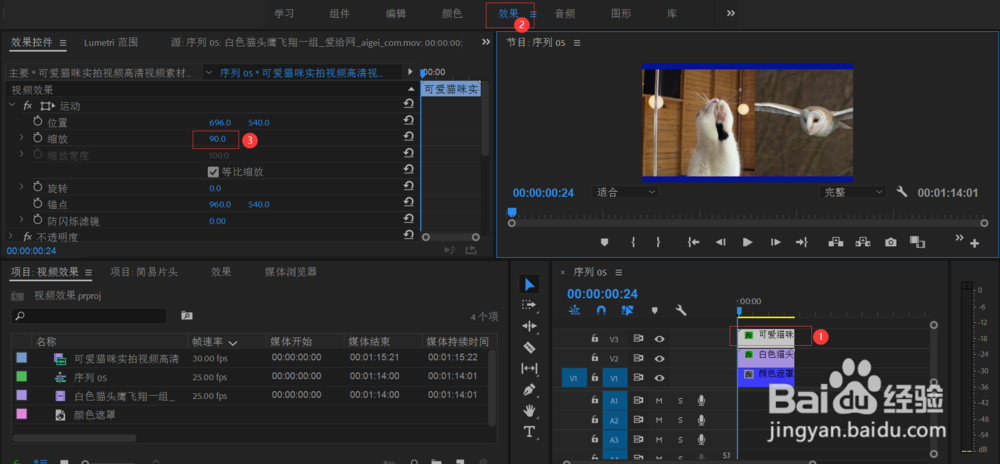
5、使用裁剪功能分别调整调整2段视频素材的左侧和右侧,使用边框均匀,可以跟运动中的位置按钮进行搭配调节,达到满意为止
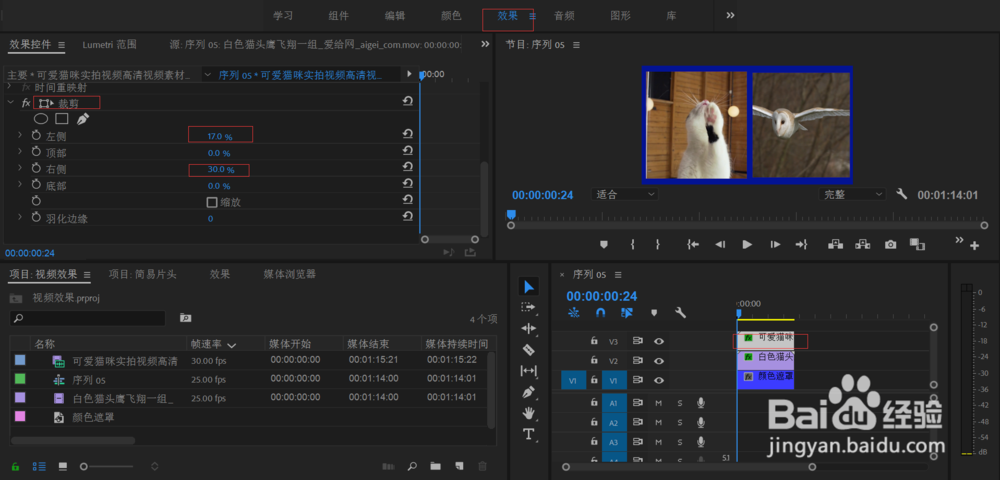
6、播放查看效果,满意的话即可导出视频